Vue3 + Element-UI 搭建一个后台管理系统框架模板
概述
本文将介绍如何基于Vue3和element-ui搭建一个后台管理系统框架模板。我们将详细讲解代码流程,并提供详细的说明。
技术栈
- Vue3
- Element-ui
- Axios
前置知识
本文假设读者已经熟悉Vue3和Element-ui的基本使用方法,并且对Axios有一定的了解。
步骤
步骤1:创建Vue3项目
我们可以使用Vue CLI来创建一个Vue3项目,具体步骤如下:
打开命令行工具,在任意目录下输入以下命令:
vue create {项目名称}
- 选择“Manually select features”选项(手动选择特性),按回车键进入下一步。
按下空格键选择以下特性:
- Choose Vue version(选择Vue版本):选择“3.x”。
- Babel(使用Babel编译器):选中。
- Router(使用Vue Router进行路由管理):选中。
- Vuex(使用Vuex进行状态管理):选中。
- CSS Pre-processors(使用CSS预处理器):选中。
- Linter / Formatter(使用ESLint进行代码检查和格式化):选中。
- 确认选择,按回车键进入下一步。
- 选择CSS预处理器,我们可以使用Sass或Less,这里以Sass为例,按下空格键选中“Sass/SCSS (with dart-sass)”选项,按回车键确认选择。
- 确认是否使用history模式进行路由管理,这里我们选择“n”(不使用),按回车键进入下一步。
- 确认是否安装依赖,我们选择“npm”或“yarn”,按回车键确认选择。
- 等待依赖安装完成,项目创建成功。
步骤2:安装Element-ui
我们可以使用npm或yarn来安装Element-ui,具体步骤如下:
打开命令行工具,在项目根目录下输入以下命令:
npm install element-plus --save或yarn add element-plus
- 等待依赖安装完成,Element-ui安装成功。
步骤3:配置Element-ui
我们需要在main.js中引入Element-ui并按需引入组件,具体步骤如下:
在main.js中引入Element-ui:
import {createApp } from 'vue'import App from './App.vue'import ElementPlus from 'element-plus'import 'element-plus/lib/theme-chalk/index.css'createApp(App).use(ElementPlus).mount('#app')
在需要使用的组件中按需引入:
import {ElButton, ElInput } from 'element-plus'export default {components: {ElButton,ElInput}}
步骤4:封装Axios
我们可以在项目中封装Axios,方便进行网络请求,具体步骤如下:
- 在src目录下创建一个api目录,用于存放Axios相关代码。
在api目录下创建一个index.js文件,用于封装Axios:
import axios from 'axios'const instance = axios.create({baseURL: process.env.VUE_APP_BASE_API,timeout: 5000,headers: {'Content-Type': 'application/json;charset=utf-8'}})instance.interceptors.request.use(config => {const token = localStorage.getItem('token')if (token) {config.headers.Authorization = token}return config},error => {return Promise.reject(error)})instance.interceptors.response.use(response => {return response.data},error => {return Promise.reject(error)})export default instance
在main.js中引入Axios:
import axios from './api'const app = createApp(App)app.config.globalProperties.$http = axios
步骤5:创建路由
我们需要在router/index.js文件中配置路由,具体步骤如下:
在router目录下创建一个index.js文件,用于配置路由:
import {createRouter, createWebHistory } from 'vue-router'import Home from '../views/Home.vue'import About from '../views/About.vue'const routes = [{path: '/',name: 'Home',component: Home},{path: '/about',name: 'About',component: About}]const router = createRouter({history: createWebHistory(process.env.BASE_URL),routes})export default router
在main.js中引入路由:
import router from './router'const app = createApp(App)app.use(router)
步骤6:创建页面
我们需要在views目录下创建页面,具体步骤如下:
在views目录下创建一个Home.vue文件,用于展示首页内容:
<template><div><h1>首页</h1><el-button type="primary">点击按钮</el-button></div></template><script>export default {name: 'Home'}</script><style scoped>h1 {font-size: 24px;color: #333;margin-bottom: 20px;}</style>
在views目录下创建一个About.vue文件,用于展示关于页面内容:
<template><div><h1>关于</h1><el-input placeholder="请输入内容"></el-input></div></template><script>export default {name: 'About'}</script><style scoped>h1 {font-size: 24px;color: #333;margin-bottom: 20px;}</style>
步骤7:创建菜单
我们可以使用Element-ui的菜单组件创建菜单,具体步骤如下:
在App.vue中添加菜单:
<template><div id="app"><el-container><el-header>Header</el-header><el-container><el-aside width="200px"><el-menu :default-openeds="['1']"><el-submenu index="1"><template slot="title">导航一</template><el-menu-item-group><template slot="title">分组一</template><el-menu-item index="/">首页</el-menu-item></el-menu-item-group><el-menu-item-group><template slot="title">分组二</template><el-menu-item index="/about">关于</el-menu-item></el-menu-item-group></el-submenu></el-menu></el-aside><el-main><router-view></router-view></el-main></el-container><el-footer>Footer</el-footer></el-container></div></template><script>export default {name: 'App'}</script>
在router/index.js中添加菜单对应的路由信息:
const routes = [{path: '/',name: 'Home',component: Home},{path: '/about',name: 'About',component: About}]
总结
本文介绍了如何基于Vue3和Element-ui搭建一个后台管理系统框架模板。我们从创建Vue3项目、安装和配置Element-ui、封装Axios、创建路由、创建页面和创建菜单等方面进行了详细的讲解。希望本文能够帮助读者更好地理解Vue3和Element-ui的使用方法,以及如何构建后台管理系统框架模板。



























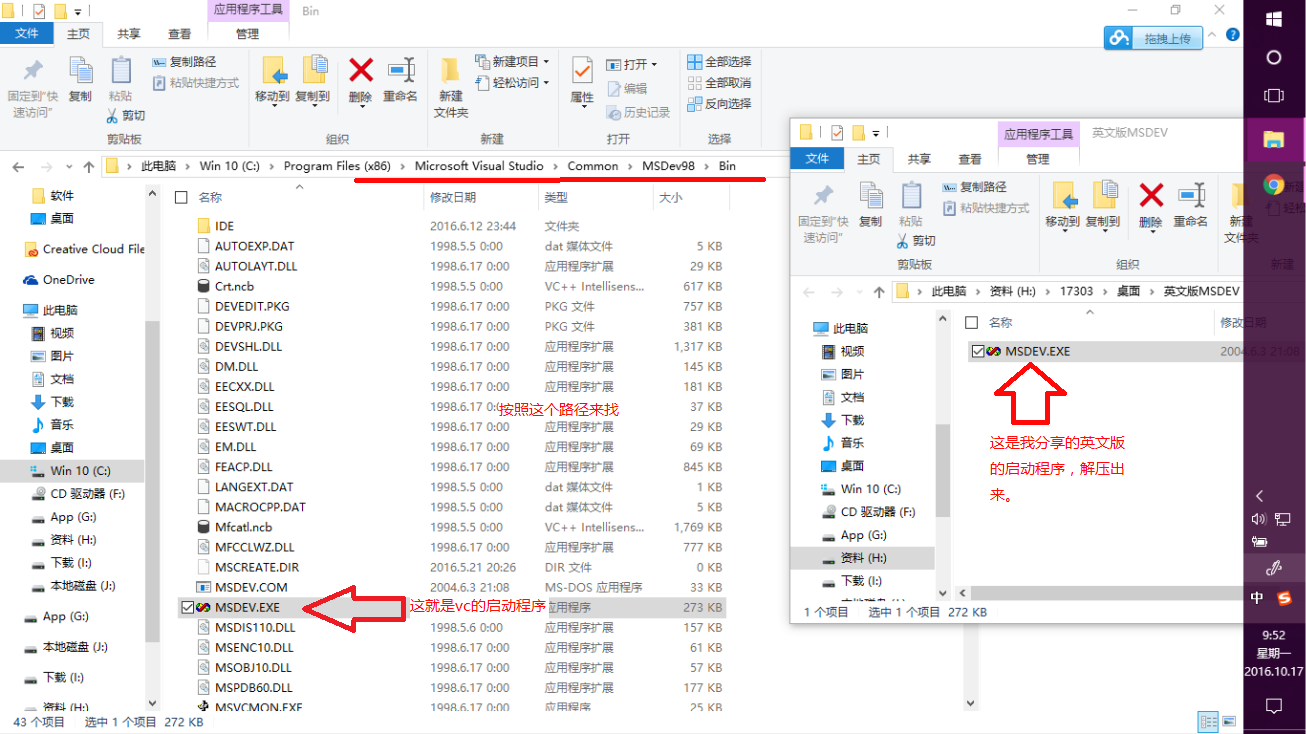

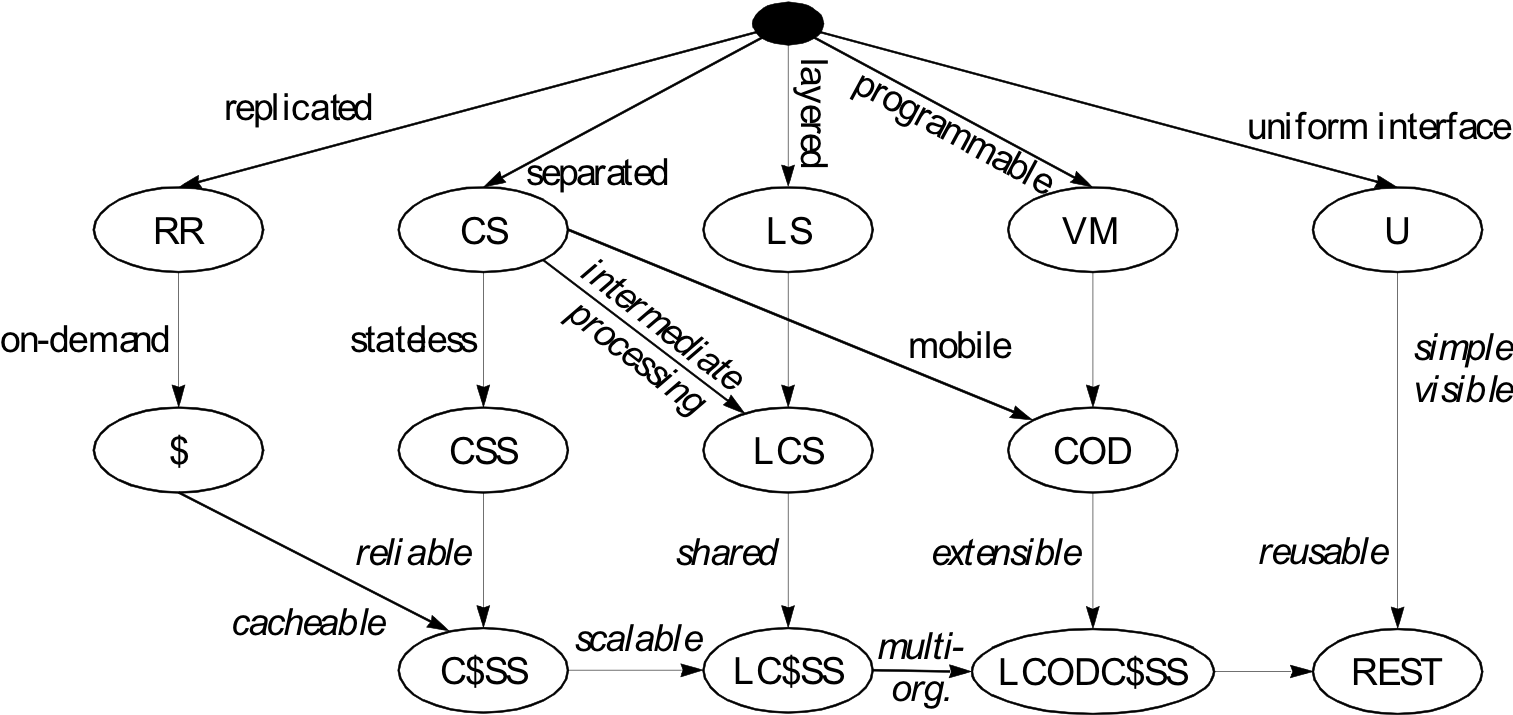
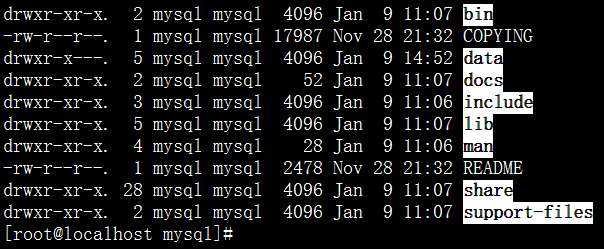
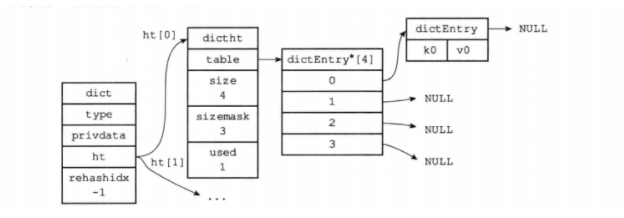



还没有评论,来说两句吧...